Podczas pobierania gier na Steam wszystkie pozycje instalowane są automatycznie do naszego katalogu ze Steamem. Wkrótce może się nam skończyć miejsce na dysku. Jak dodać, a następnie wybrać podczas pobierania gry inny folder?

Wszystkie gry przechowywane są w katalogu SteamApps na tym samym dysku, na którym zainstalowany jest Steam. Możemy jednak utworzyć kilka takich folderów na różnych dyskach, a następnie wybierać je podczas pobierania gier.
Dodajemy więcej folderów Steam na dysku
Aby to zrobić, należy w Steamie przejść do menu głównego Steam, a następnie z rozwijanej listy wybrać Ustawienia. Wyświetli się okno konfiguracji.
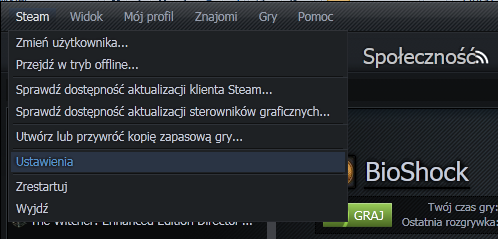
Przechodzimy do zakładki "Pobieranie". Na samej górze widnieje sekcja "Biblioteki zawartości", a pod nią znajdziemy przycisk "Foldery Biblioteki Steam". Klikamy w niego.
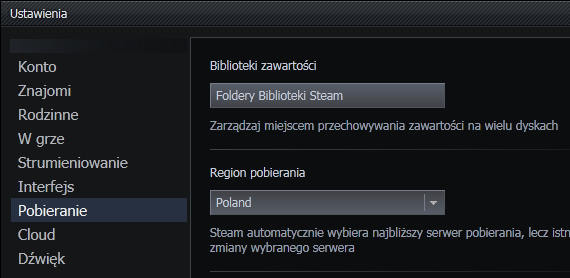
Wyświetli się nowe okienko z listą folderów, które są wykorzystywane przez Steama do instalowania gier. Obecnie znajduje się tu jeden katalog główny z naszymi wszystkimi grami. Dodamy teraz kolejny katalog, którego potem będziemy mogli wybrać podczas pobierania kolejnej gry. Klikamy w przycisk "Dodaj folder biblioteki".
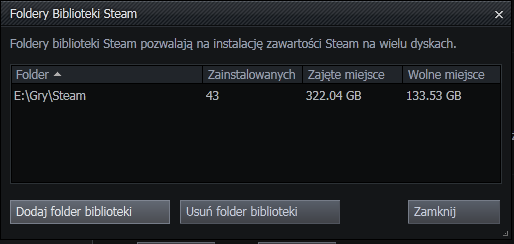
Wyświetli się przeglądarka folderów. Wybieramy dysk, a następnie udajemy się do miejsca, w którym chcemy stworzyć kolejny katalog z grami. Wskazujemy katalog, a następnie tworzymy w nim nowy folder np. o nazwie "Biblioteka Steam" lub "Gry Steam" (wskazany katalog musi być pusty, więc nie możemy wskazać np. katalogu "Gry", w którym znajdują się już jakieś inne elementy).
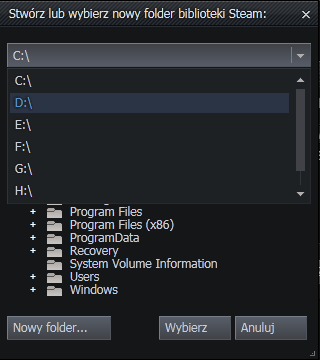
Po utworzeniu i wybraniu nowego katalogu wyświetli się on na liście. Teraz możemy zamknąć okno folderów biblioteki, a także wyłączyć okienko ustawień. Przy kolejnej próbie pobrania jakieś gry z naszej wirtualnej półki będziemy mogli wybrać, do którego folderu biblioteki chcemy zainstalować grę.
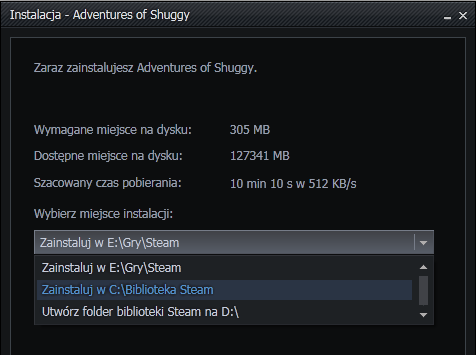
Wystarczy rozwinąć niewielkie menu,a następnie wybrać folder. Dalej postępujemy już standardowo, jak w przypadku każdej gry, którą wcześniej pobraliśmy.
